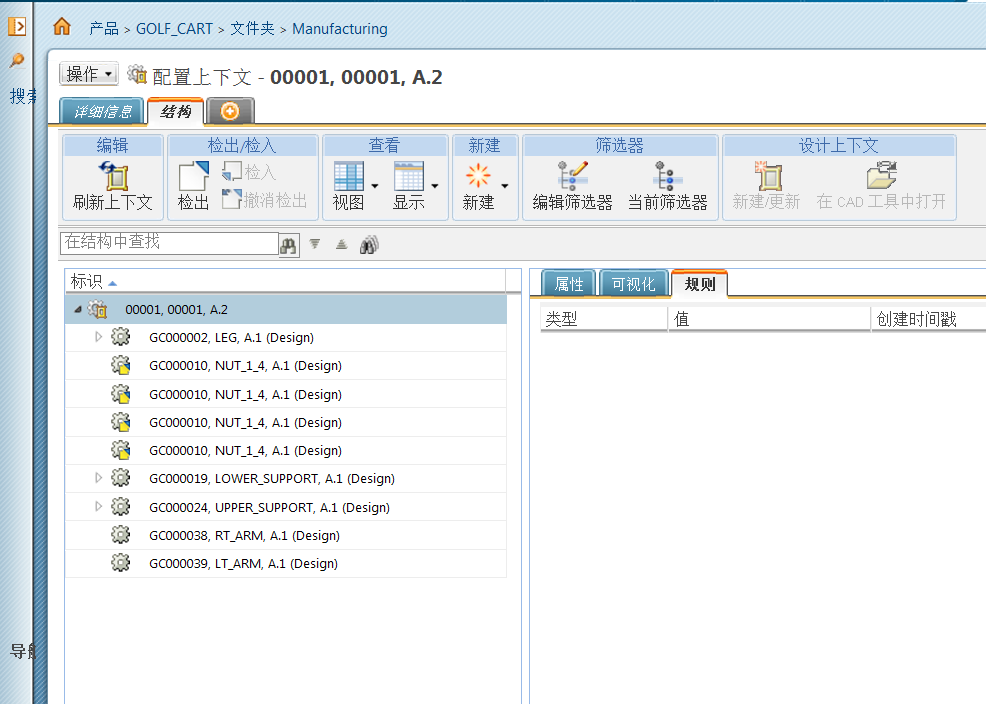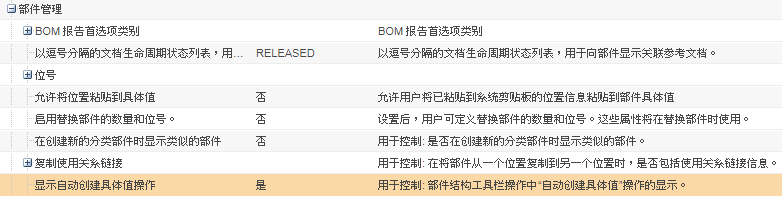|
字段名称
|
说明
|
||
|
“组织 ID”
|
与对象关联的全球唯一组织标识符 (例如 CAGE 代码或 DUNS 编号)。
|
||
|
“编号”
|
唯一标识配置上下文的编号。可由标准编号生成器自动提供。
|
||
|
“名称”
|
配置上下文的名称。
|
||
|
“说明”
|
配置上下文的简要说明。
|
||
|
“位置”
|
服务器上储存配置的位置。
选择以下选择之一:
• “自动选择文件夹”– 使用按照对象初始化规则预先确定的文件夹位置。 • “选择文件夹”– 使用默认位置或单击“设置位置”
|
||
|
“生命周期模板”
|
如果可用,则选择想要用于配置上下文的生命周期模板。
|
||
|
“团队模板”
|
如果可用,则选择想要用于配置上下文的团队模板。
|